¿Qué es el código de error? -41?
Código de error -41 es probablemente uno de los problemas más frecuentes para Mac. Puede ser causado por una amplia variedad de problemas, desde archivos y directorios dañados hasta software defectuoso o infección de malware en su Mac.
Lea este artículo si desea comprender los detalles completos sobre qué es un error y qué es lo que puede hacer para deshacerse por completo de él de su dispositivo..
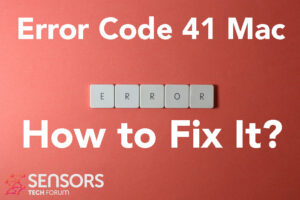
Código de error -41 Resumen
| Nombre | Código de error -41 |
| Escribe | Tiempo de ejecución error |
| Descripción breve | Aparece un mensaje de error cuando intenta copiar archivos o datos de copia de seguridad, con el número de código -41. |
| Los síntomas | La operación no se puede completar porque ocurrió un error inesperado (código de error -41). |
| Programa | macOS/iTunes/Copia de seguridad |
| Herramienta de reparación |
Prueba esta solución para reparar su Mac de errores y optimizar el rendimiento del sistema: Descargar
SpyHunter
|
Código de error -41 – ¿Cuáles son sus síntomas?
Código de error -41 es uno de los errores más frecuentes que afectan a los dispositivos Apple. Otros que también hemos visto el programa con mucha actividad incluyen Código de error -36, Código de error -50 y Código de error 2003F. Una víctima en Comunidad de Apple foros ha informado que tiene los siguientes síntomas:
No puedo copiar una carpeta, obteniendo código de error -41
No puedo copiar o duplicar una carpeta. No parece importar dónde intento copiarlo. (a través del buscador). Parece que tengo los permisos apropiados. Revisé la utilidad de disco y decía que el disco estaba bien. aqui esta el error completo:*La operación no se puede completar porque ocurrió un error inesperado (código de error -41).*
Alguien puede ayudarme por favor? esto es realmente frustrante.
Gracias,
ian
Otros síntomas que acompañan a este error pueden incluir:
- La velocidad de Internet comienza a disminuir.
- Su dispositivo puede comportarse de manera errática.
- Algunas de sus otras aplicaciones pueden dejar de funcionar.
Código de error -41 – Como arreglarlo?
A continuación hemos encontrado las siguientes correcciones para trabajar, relativo al código de error -41.
Fijar #1: reiniciar mac.
- Haga clic en el icono de Apple.
- Haga clic en “Reanudar” y ver si funciona.
Fijar #2: ejecutar primeros auxilios
- Abierto Plataforma de lanzamiento y luego ir a “Otros”.
- Seleccionar Utilidad de discos.
- Haga clic en “Primeros auxilios” del menú superior.
- Espere a que finalice el proceso e intente copiar sus archivos nuevamente.
Fijar #3:Borrar archivos de caché en tu Mac.
- Abra el Finder y haga clic en “Ir” del menú superior izquierdo.
- Cuando aparece la ventana, en el tipo que ~/Biblioteca/Cachés
- Arrastre los archivos no deseados de cada carpeta a la Papelera y luego vacíelos.
Si esas correcciones no parecen reparar el problema, asegúrese de seguir los pasos alternativos a continuación:
Paso 1: Cierre cualquier aplicación o programa que pueda estar en conflicto.
Cuando obtienes errores, como éste, a menudo, las aplicaciones en conflicto pueden ser el caso. Abajo, puede encontrar las soluciones para cerrar aplicaciones en conflicto para Windows y macOS:
para mac OS:
Ir monitor de actividad, marque cualquier proceso que crea que es sospechoso y ciérrelo haciendo clic en el “X” botón en la parte superior izquierda sobre ellos.
Después de haber hecho esta corrección, debe observar si este error volverá a aparecer si inicia y detiene un proceso específico.
Paso 2: Actualice y vuelva a instalar cualquier software que crea que es problemático.
para mac OS:
Ir aplicaciones y arrastre el icono de su programa a Compartimiento para desinstalarlo. para mac OS, puedes ir a tu AppStore y hacer clic en el “Actualizaciones” pestaña para verificar si alguna aplicación está desactualizada.
Paso 3: Instala las últimas actualizaciones de tu SO.
para mac OS:
Ir Preferencias del Sistema – Actualización de software y busque una versión más nueva de macOS. Verá un botón para instalarlo y Mejorar si esta disponible.
Paso 4: Escanee su computadora en busca de errores y optimícela automáticamente.
Si ha probado la mayoría de las correcciones, pero sigues recibiendo mensajes de error, entonces el mejor consejo a seguir es asegurarse y revisar su computadora para:
- Los virus.
- Cookies de rastreo y otros objetos molestos y dañinos.
- Archivos problemáticos.
- Software no deseado.
- Adware.
- Los secuestradores de navegador.
- Otros errores que pueden estar ralentizándolo.
Puede hacer todo esto ejecutando un escaneo automático de su computadora usando un software anti-malware profesional. Una herramienta tan avanzada es creada por expertos en ciberseguridad y tecnología y está garantizada para ayudar a detectar y eliminar cualquier archivo malicioso y lo que sea que pueda estar causando errores y optimizar su computadora para que vuelva a ser rápida.:
El escáner Spy Hunter solo detectará el problema. Si desea que el problema se elimine automáticamente, usted necesita comprar la versión completa de la herramienta anti-malware.Obtenga más información sobre la herramienta de SpyHunter Anti-Malware / Cómo desinstalar SpyHunter
Errores Mac – preguntas frecuentes
¿Qué son los errores de Mac??
Los errores de Mac son problemas defectuosos de macOS. Son diferentes tipos, afectando a varios programas que se ejecutan en tu Mac.
Dado que macOS se actualiza con frecuencia, es más fácil corregir tales errores, debido a la forma en que este sistema operativo está construido.
¿Qué significan los códigos de error de Mac??
Los códigos de error en Mac son cómo su macOS explica los diferentes tipos de problemas que pueden ocurrir en él. El número del código de error de Mac aparece en su pantalla, y te muestra el error con algún texto explicativo para ayudarte a solucionarlo.
Estos códigos de error existen para problemas pequeños y grandes, y en algunos casos, pueden significar que hay un problema importante con su dispositivo.
¿Por qué veo errores en mi Mac??
Las razones pueden variar. Estos pueden deberse a un código mal escrito., software defectuoso, aplicación externa modificando su aplicación, incompatibilidad, problemas con los recursos necesarios para ejecutar la aplicación, e incluso un Infección de malware de Mac.
Qué tipos de errores de Mac existen?
Al igual que con dispositivos de Windows, también hay algunos tipos de errores generales con Mac, Incluido:
- Errores de tiempo de ejecución – cuando ejecutas un programa y falla por código mal escrito, incompatibilidad con el programa y los servidores web u otros problemas, como malware.
- Errores lógicos – algo en la lógica hace que el programa no devuelva resultados.
- Errores aritméticos – un tipo de error lógico, que implica un error de cálculo debido a una configuración errónea o código que no se ajusta a la misma lógica que el sistema lee.
- Errores de recursos – cuando su dispositivo no cumple con los recursos necesarios para ejecutar un programa o si el programa está codificado defectuoso, por lo que requiere más recursos de los necesarios.
- Errores de interfaz – cuando hay una diferencia entre lo que se supone que debe hacer una aplicación y lo que realmente hace.
- Errores de compilación – cuando el compilador de un software no logra convertir un código complicado en un lenguaje simple, comprensible para tu Mac.
Cuáles son los errores más comunes de Mac?
Según diferentes fuentes y foros en línea., los errores más comunes en Mac llevan los siguientes códigos:
- Código de error 36 – cuando Finder no puede leer o escribir un archivo en tu Mac.
- Código de error 41 – causado por malware, software desactualizado o archivos y directorios dañados.
- Código de error 50 – cuando no puede copiar y pegar un archivo en otra unidad, como USB o un SSD o HDD externo.
- Código de error 2003F – aparece cuando intenta reinstalar su macOS en modo de recuperación. Las posibles causas incluyen sectores defectuosos en el disco duro, el malware, etc.
Qué hacer si veo un error de Mac?
Si ves un error en tu Mac, su primer trabajo es comprobar el significado de la misma. Entonces, puedes ver foros de confianza, como Apple Discussions o SensorsTechForum para encontrar diferentes tipos de soluciones para el problema.
Cómo dejar de recibir errores de Mac?
No puedes. Mientras haya personas escribiendo el código, siempre existirá el factor del error humano. Sin embargo, hay varias medidas que puede tomar para reducir significativamente la posibilidad de obtener un error de Mac:
- Revisa y actualiza tu Mac y tus Apps (si es posible) a la última versión diariamente.
- Instale un antimalware de confianza para Mac.
- Instala un optimizador para tu Mac, que mantendrá todas tus aplicaciones actualizadas, eliminar software basura, y mejora la salud de tu Mac.
- Solo instale aplicaciones de fuentes confiables.


